快速搜索软件的使用方法
时间:2022-11-25 11:22:58作者:极光下载站人气:22
快速搜索是一款可以帮助小伙伴们快速的搜索出自己电脑本地中保存的各种文件,不管是怎么类型的文件都可以通过该软件来查询,当你在搜索框中输入一个名称时,可以在文件、音乐、程序、视频等分类选项中进行查询,非常方便小伙伴们查找自己想要的文件,如果自己想要查询的文件在该软件中并没有分类标准,那么自己添加一个该文件的分类选项,之后在查询的时候就方便查找了,下方是关于快速搜索软件的具体使用方法,如果自己电脑中的文件非常多,在查找的过程中会浪费很多时间,那么你可以通过这款软件来操作,一起来看看吧。

方法步骤
1.当我们把这款软件下载之后,双击该软件进入到页面中,在页面的顶部有一个搜索框,你可以直接在搜索框中输入自己想要查询的文件名,然后在下方点击一下【全部显示】,则关于该文件名的相关文件都会出现在页面中。
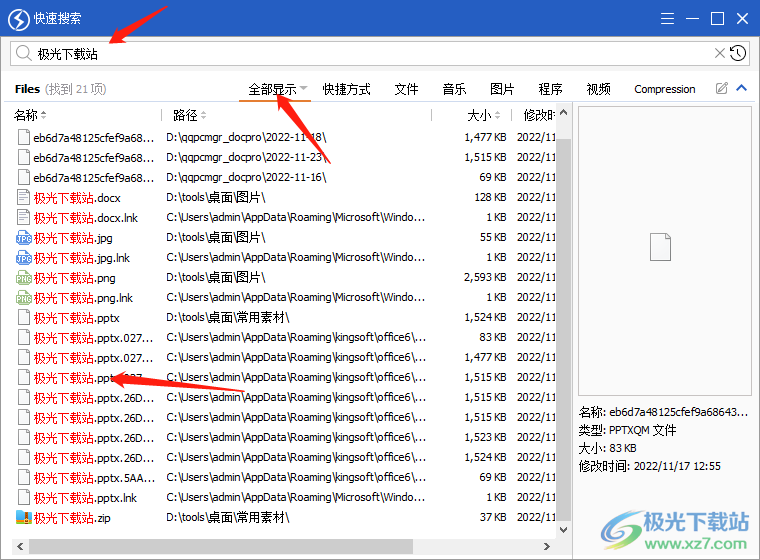
2.如果只是想要查找关于gauge文件名的一个文件,那么点击【文件】选项就可以查找出自己想要查询的文件了,如图所示。
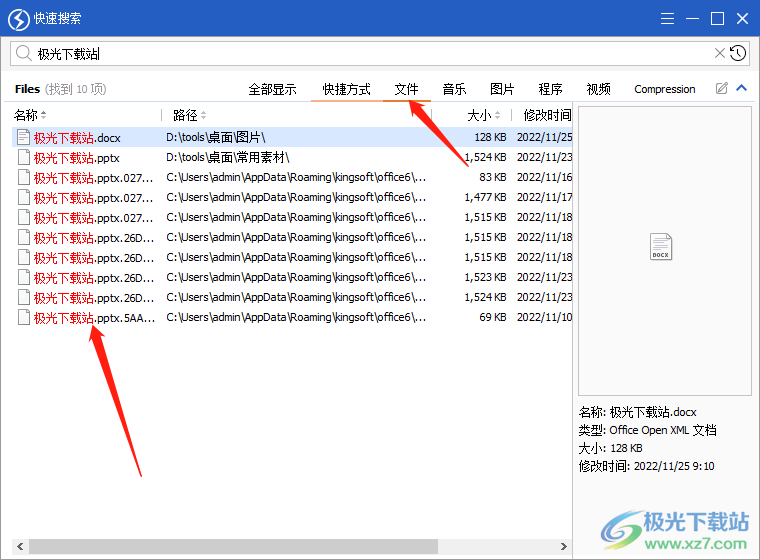
3.如果想要查询关于这个文件名的一些图片,那么点击上方的【图片】选项就可以查找出自己想要的图片,如图所示。
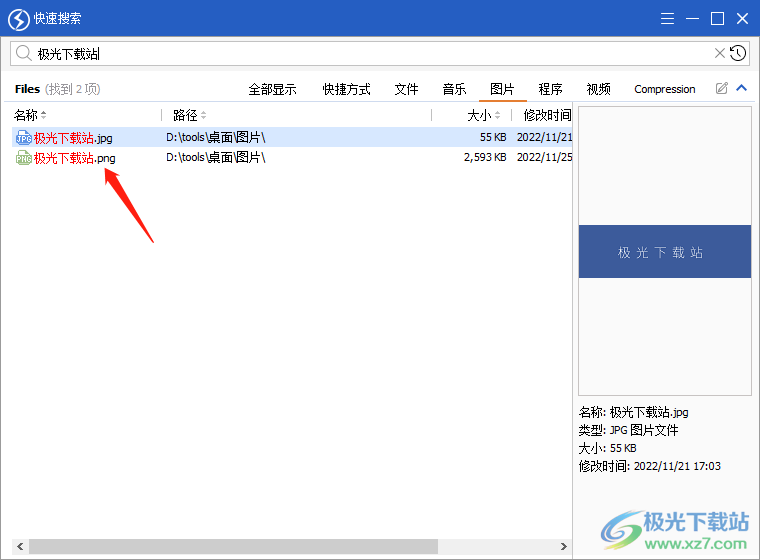
4.此外你还可以根据自己的需要来添加分类,点击右上角箭头所指的图标,在打开的选项页面中,点击一下【分类】,并在下方点击【添加】按钮。
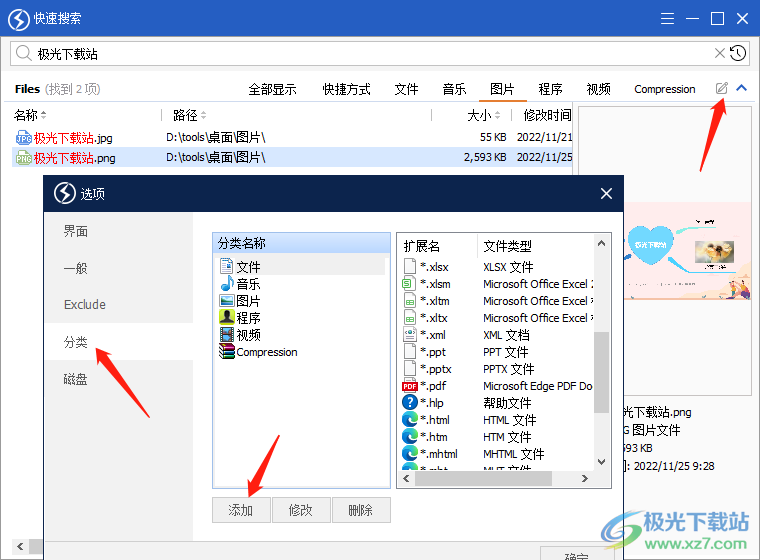
5.之后在弹出的添加分类的窗口中需要在【分类名称】的框中输入自己想要添加的一个分类名称,并且在下方的【文件扩展名】的框中输入一个扩展名,这里我们添加的是音频,那么需要添加一个音频的扩展名,添加的方式为【*.MP3】,之后在弹出的窗口中选中MP3文件。
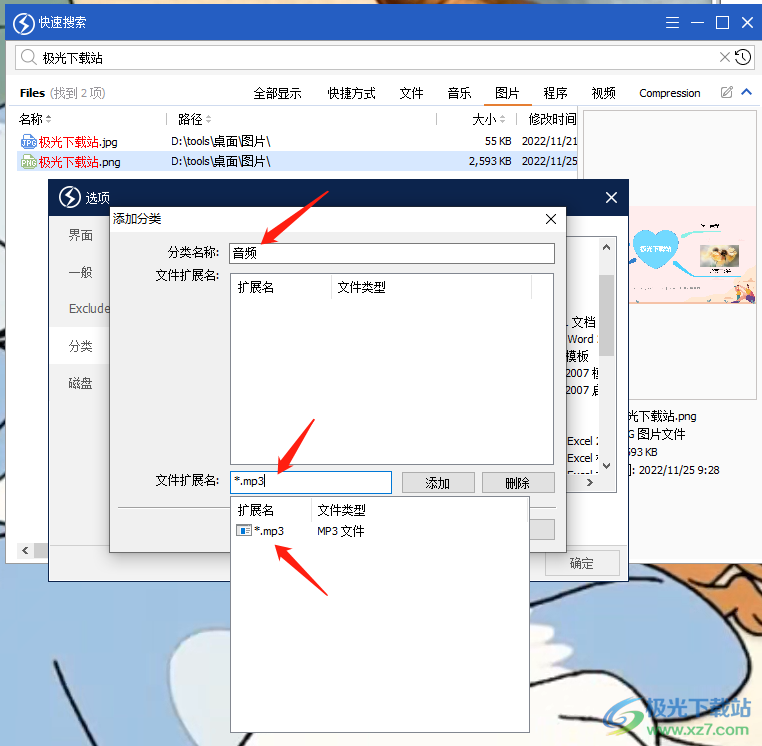
6.将选中的mp3文件点击之后再点击【添加】按钮即可添加到上方的框中,之后点击一下确定按钮即可。
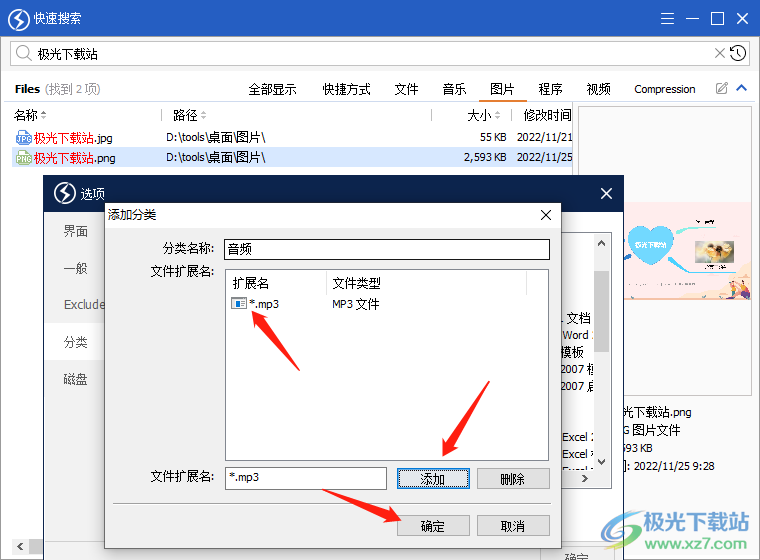
7.将选项页面的窗口点击一下【确定】按钮将其关闭掉,之后会看到右上角有我们添加的【音频】分类选项,之后你可以在搜索框中输入自己想要查找的一个音频文件名,就会立刻显示在音频分类的页面中,如图所示。
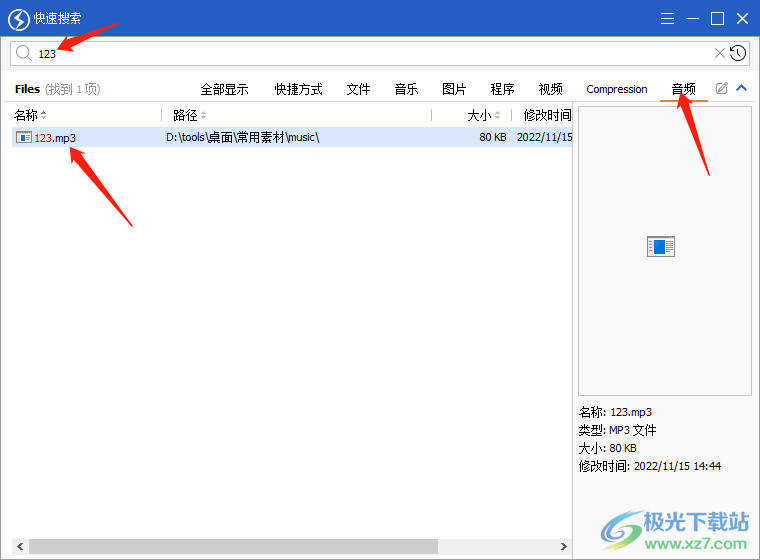
8.在【选项】的页面中点击左侧的【磁盘】,可以看到框中是一些磁盘分区,将这些磁盘分区勾选之后,在查找文件时就可以查找出存放在这些磁盘中的文件。
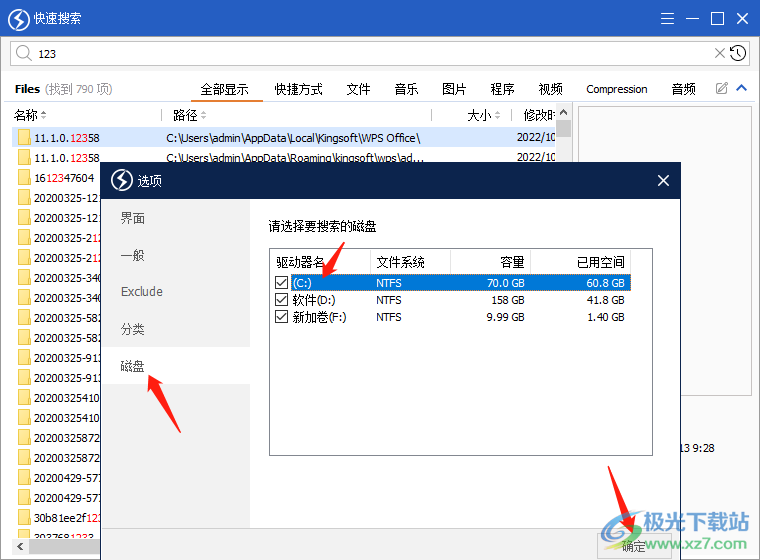
以上就是关于快速搜索软件的具体使用方法,通过这款软件可以快速的帮助小伙伴们查找自己需要的文件,并且可以重新添加一个分类选项来查找文件,是非常不错的软件,需要的话就试试吧。
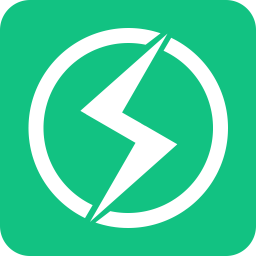
大小:8.67 MB版本:v5.35.1.138 最新版环境:WinXP, Win7, Win8, Win10, WinAll
- 进入下载
相关推荐
相关下载
热门阅览
- 1百度网盘分享密码暴力破解方法,怎么破解百度网盘加密链接
- 2keyshot6破解安装步骤-keyshot6破解安装教程
- 3apktool手机版使用教程-apktool使用方法
- 4mac版steam怎么设置中文 steam mac版设置中文教程
- 5抖音推荐怎么设置页面?抖音推荐界面重新设置教程
- 6电脑怎么开启VT 如何开启VT的详细教程!
- 7掌上英雄联盟怎么注销账号?掌上英雄联盟怎么退出登录
- 8rar文件怎么打开?如何打开rar格式文件
- 9掌上wegame怎么查别人战绩?掌上wegame怎么看别人英雄联盟战绩
- 10qq邮箱格式怎么写?qq邮箱格式是什么样的以及注册英文邮箱的方法
- 11怎么安装会声会影x7?会声会影x7安装教程
- 12Word文档中轻松实现两行对齐?word文档两行文字怎么对齐?
网友评论